Quando si acquista un nuovo telefono Android, è probabile che venga fornito con un sacco di bloatware preinstallato. Mentre è possibile disinstallare le applicazioni bloatware di terze parti, alcune di esse sono installate come applicazioni di sistema e non possono essere rimosse. Questo vale soprattutto per l’intera suite di applicazioni Google. Se non siete fan di Google Play Music o di Google Duo, non potete rimuoverli dal vostro telefono. Per eliminare le app di sistema, è necessario effettuare il root del telefono. La cosa negativa è che non è facile eseguire il root del telefono e che così facendo si invalida la garanzia del telefono. Inoltre, il rooting del telefono impedisce anche l’utilizzo di alcune applicazioni come Internet Banking e Google Pay.
Ecco alcuni modi per rimuovere i bloatware/app di sistema senza root in Android.
Disinstallare/disabilitare il bloatware
Per quanto riguarda i bloatware di terze parti, la maggior parte di essi può essere facilmente disinstallata.
1. Sul telefono Android, andare su “Impostazioni -> Gestione applicazioni”.
2. Individuare l’applicazione che si desidera disinstallare e toccarla.
3. Se è presente un pulsante “Disinstalla”, toccare per disinstallare l’applicazione.
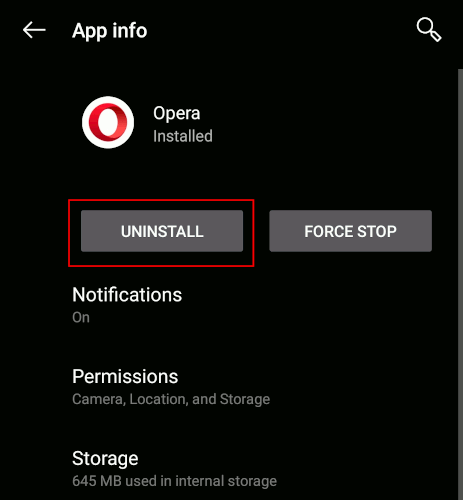
4. Se viene visualizzato il pulsante “Disattiva” invece del pulsante Disinstalla, significa che le applicazioni non possono essere disinstallate ma possono essere disattivate.
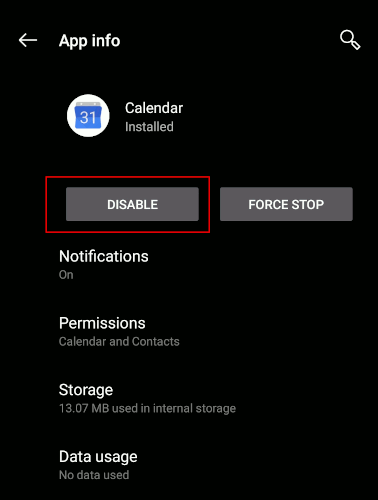
“Disattivata” significa che l’applicazione diventa inattiva, non viene visualizzata nell’elenco delle applicazioni e non viene riconosciuta come applicazione installata.
Toccare il pulsante Disattiva per disattivare l’applicazione.
1. Aprite “Impostazioni nascoste per MIUI”.
2. Andare su “Gestione applicazioni” e trovare l’applicazione che si desidera disattivare.
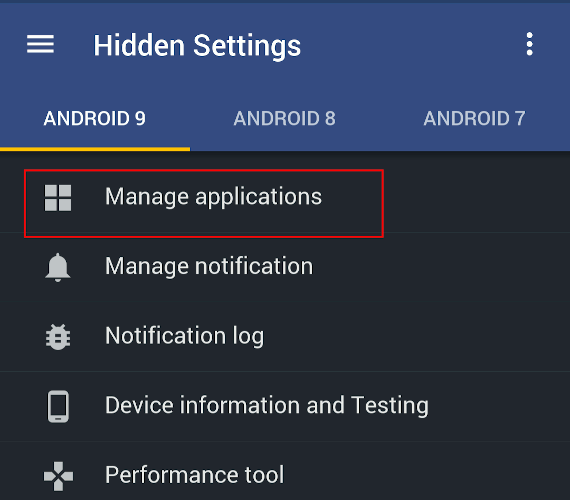
3. Toccare il pulsante “Disattiva”.
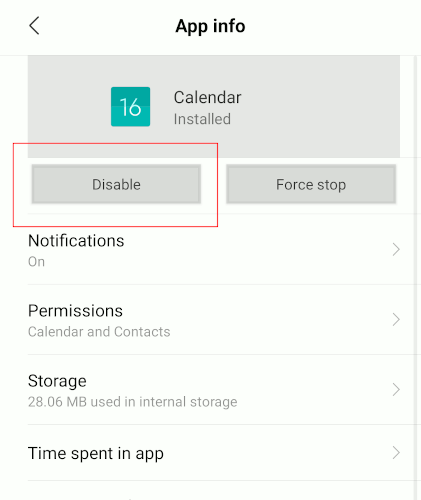
Disinstallare le app di sistema con adb
Adb è un potente strumento per il debug del telefono. È inoltre dotato di comandi per gestire i pacchetti delle applicazioni (in questo caso, disinstallare i pacchetti).
1. Per utilizzare adb, è necessario installare adb sul computer desktop.
Per Linux, è sufficiente installare “android-tools” dal Centro software o dal gestore di pacchetti.
Per Windows, seguire le istruzioni qui per installare adb.
2. Successivamente, è necessario attivare le “Opzioni sviluppatore” sul telefono. Una volta abilitato, accedere all’opzione Sviluppatore, scorrere l’elenco e abilitare il “debug USB”.
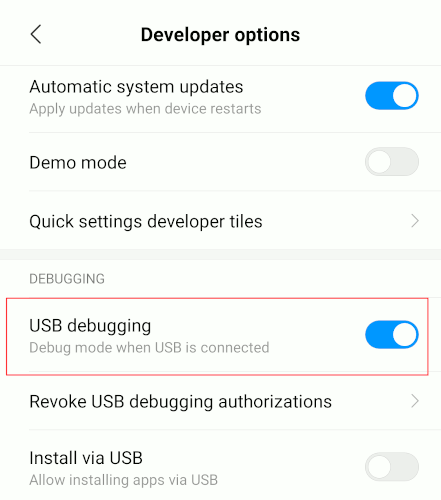
3. Collegare il telefono al desktop tramite cavo USB. Quando viene richiesto, cambiare la modalità “solo carica” in modalità “trasferimento file (MTP)”.
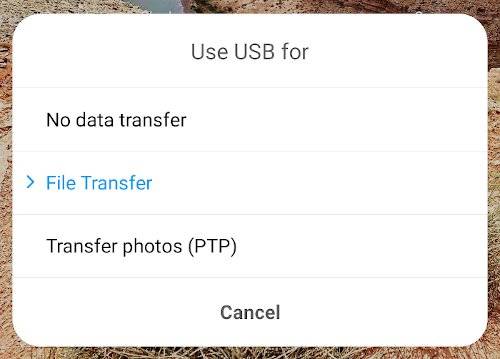
4. In Windows, navigare nella cartella adb e lanciare il prompt dei comandi in quella cartella. Per Linux, basta aprire il Terminale.
Digitare il seguente comando per avviare adb e verificare che il telefono sia collegato.
dispositivi adb
Se viene visualizzata una voce nella sezione “Elenco dei dispositivi”, il dispositivo è collegato.
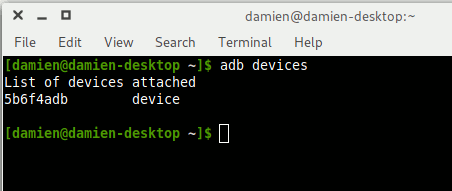
5. Avviare la shell adb.
adb shell
6. Elencare tutti i pacchetti installati nel telefono.
pacchetti dell'elenco pm
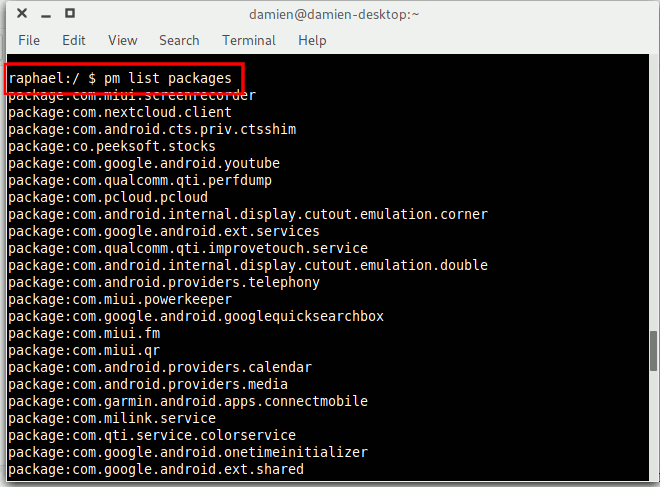
L’elenco sarà molto lungo. È possibile utilizzare grep per restringere l’elenco. Ad esempio, per mostrare solo i pacchetti Google, utilizzare il comando:
pm elenca i pacchetti | grep 'google'
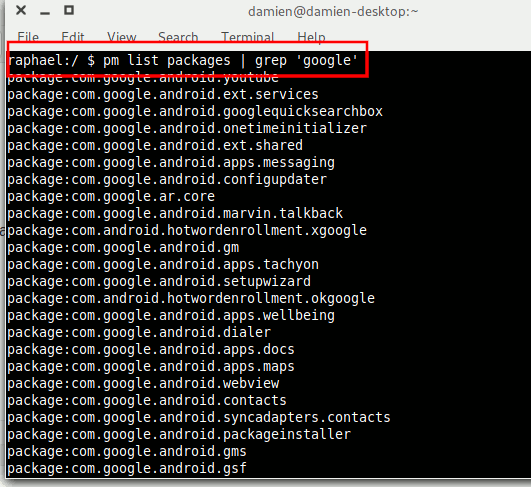
7. Individuare il nome dell’applicazione che si desidera disinstallare. Il nome è la voce dopo Package:. Ad esempio, il nome del pacchetto dell’applicazione Google Contact è com.google.android.contacts.
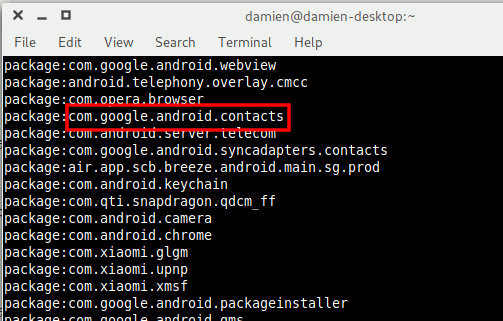
Se avete difficoltà a identificare il nome del pacchetto, andate semplicemente su Google Play Store nel vostro browser e cercate l’applicazione. Controllate l’URL per il nome del pacchetto.
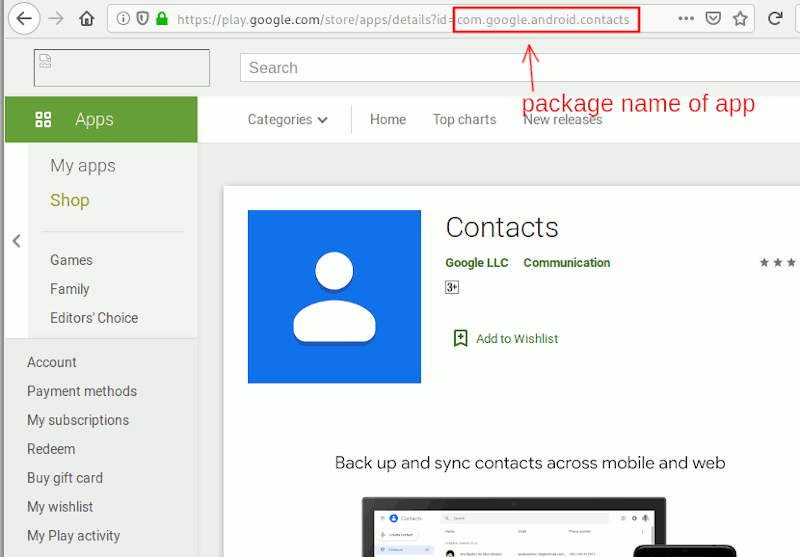
8. Digitare il seguente comando per disinstallare l’applicazione.
pm uninstall -k --user 0 nome del pacchetto
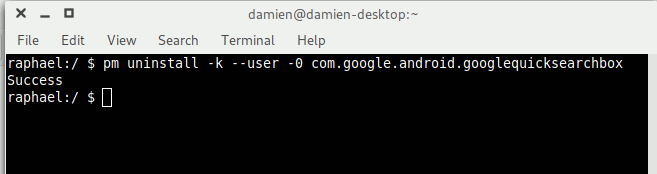
Se la disinstallazione è andata a buon fine, dovrebbe apparire la scritta “Success”.
Il flag --user nel comando precedente è importante perché indica al sistema di disinstallare l’applicazione solo per l’utente corrente (e 0 è l’utente predefinito/principale del telefono). Non è possibile disinstallare l’applicazione da tutti gli utenti a meno che non si effettui il root del telefono.
Come avvertimento, la disinstallazione delle applicazioni di sistema può potenzialmente danneggiare il sistema, quindi disinstallate solo le applicazioni di cui siete sicuri. Applicazioni come Gmail, Google Play Music, Google Play Movies, ecc. possono essere disinstallate senza problemi, ma non rimuovete mai Google Play Store o i file ad esso associati. Se il telefono diventa instabile dopo aver disinstallato una particolare applicazione, reinstallatela dal Google Play Store o eseguite un reset di fabbrica del telefono.
Conclusione
A seconda del produttore del telefono, alcuni telefoni sono dotati di pochi bloatware e le app di sistema possono essere disattivate facilmente, mentre altri sono pieni di app di terze parti che non è possibile rimuovere o disattivare. Le istruzioni di cui sopra vi permetteranno di sbarazzarvi delle applicazioni di sistema bloatware dal vostro telefono Android, senza dover effettuare il root del telefono.



